Notitie toevoegen
Er zijn verschillende manieren om notities in te voeren. In onderstaand voorbeeld is gekozen om een notitie direct achter een relatie aan te maken.
- Kies in het lint voor en selecteer een relatie.
- Klik op de knop :

Het venster Overzicht notities wordt geopend.
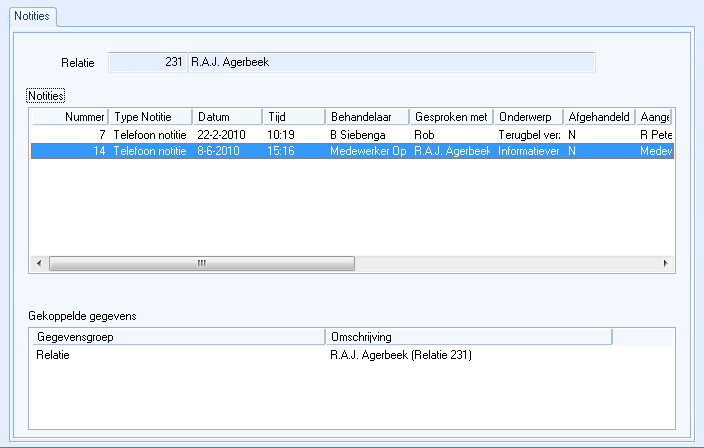
Wanneer er al notities aanwezig zijn, kunt u deze selecteren. In de box Gekoppelde gegevens ziet u dan aan wie of wat de notitie in Scenario Assurantie gekoppeld is.
- Activeer in de box Notities.
- Kies . Het venster Muteren notitie wordt geopend.
In het onderstaande voorbeeld is een telefoonnotitie toegevoegd:
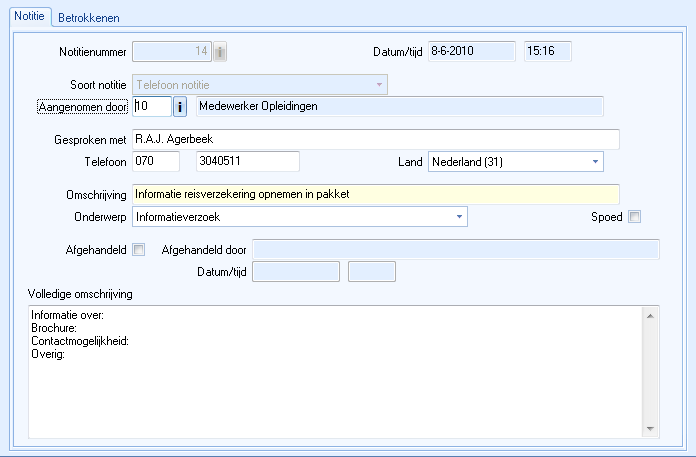
U vindt de volgende velden in het venster:
Veldnaam |
Omschrijving |
|---|---|
Soort notitie |
Wanneer u kiest voor Telefoonnotitie wordt automatisch een aantal velden gevuld met gegevens van de relatie. |
Aangenomen door |
Dit veld wordt automatisch gevuld met de naam van de ingelogde gebruiker. |
Gesproken met/Telefoon |
Wanneer u kiest u voor het toevoegen van een Telefoonnotitie wordt het veld Gesproken met automatisch gevuld met:
|
Omschrijving |
Geef de notitie hier een korte omschrijving. Aan deze omschrijving kunt u de notitie later herkennen. |
Onderwerp |
Selecteer uit de lijst een onderwerp dat het meest overeenkomt met het type notitie. |
Spoed |
Wanneer dit veld is aangevinkt, kunt u zien dat deze notitie met spoed opgepakt en afgehandeld moet worden. |
Volledige omschrijving |
U kunt hier maximaal 2048 tekens opnemen voor een samenvatting van de aanleiding van de notitie. |
Op het tabblad Betrokkenen kunt u de notitie aan een andere medewerker of afdeling toewijzen.
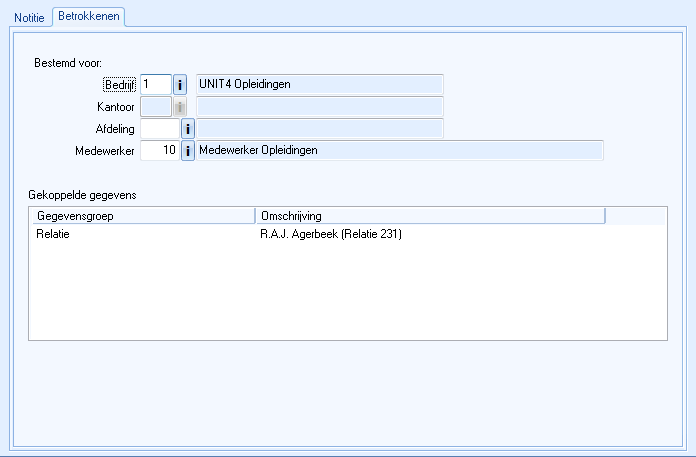
In de box Gekoppelde gegevens kunt u een notitie bijvoorbeeld ook aan de partner van de relatie koppelen.
- Klik in de box Gekoppelde gegevens.
- Kies . Het venster Koppeling notitie wordt geopend.
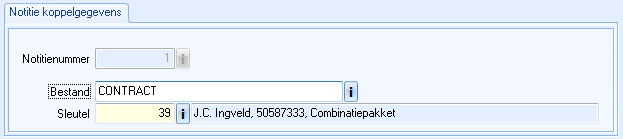
- Selecteer met de
 achter het veld Bestand het soort gegeven dat u aan de notitie wilt koppelen.
achter het veld Bestand het soort gegeven dat u aan de notitie wilt koppelen. - Selecteer met de
 achter het veld Sleutel het gegeven dat u wilt koppelen, bijvoorbeeld de relatie.
achter het veld Sleutel het gegeven dat u wilt koppelen, bijvoorbeeld de relatie. - de gekoppelde gegevens.
Wanneer gewenst kunt u een taak koppelen aan de notitie of de notitie afdrukken.
- Kies in het vensterlint voor . Zie verder het onderwerp Taken gebruiken.
Op deze manier kunt u bijvoorbeeld een afspraak vastleggen die u naar aanleiding van de notitie heeft gemaakt.
Kies in het vensterlint om de notitie af te drukken.
Notitieoverzicht
Het is mogelijk in Scenario Assurantie notitieoverzichten te vervaardigen en af te drukken. Met een notitieoverzicht krijgt u inzicht in die notities die aan de door u opgegeven criteria voldoen.
- Kies in het lint voor
 . Het onderstaande venster verschijnt.
. Het onderstaande venster verschijnt.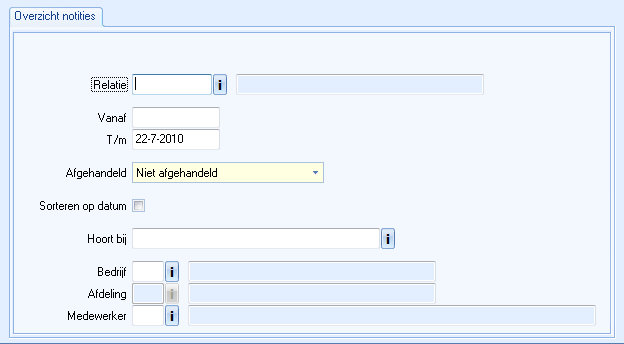
- Geef de criteria voor het te vervaardigen notitieoverzicht aan. Als u niets invult, krijgt u een overzicht van alle niet afgehandelde notities te zien. Afhankelijk van hoe u het venster vult, zal uw overzicht met notities specifieker worden.
- Kies in het vensterlint voor .
- Hieronder ziet u een voorbeeld een dergelijke lijst. Links bovenin ziet u de selectiecriteria terug:
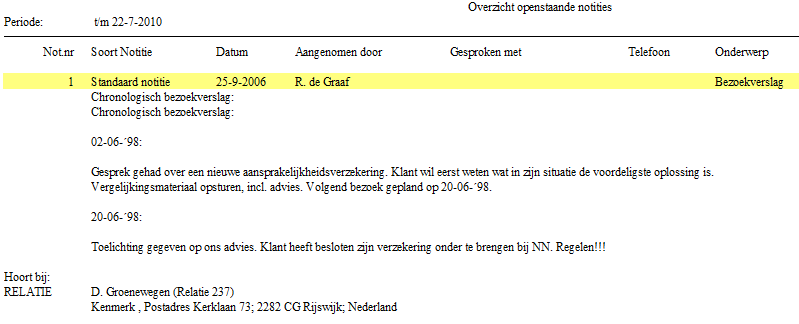
In de kop van het overzicht kunt u zien op welke selectiecriteria het overzicht is gebaseerd. In het overzicht worden alle geselecteerde notities gesorteerd op notitienummer. Per notitie wordt buiten de omschrijving ook aangegeven waar deze betrekking op heeft, bijvoorbeeld op een relatie, contract of schade.
Een notitieoverzicht kunt u ook vervaardigen vanuit het activiteitenoverzicht. Zie het onderwerp Tabblad Notities voor meer informatie.
Wilt u een notitieoverzicht voor één bepaalde relatie, dan kunt u ook een overzicht vervaardigen vanuit het venster Relatiegegevens. Zie het onderwerp Overzicht taken/notities.
|
Zie ook: |